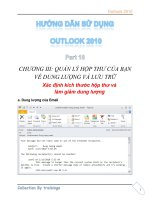Tài liệu Mẹo “độc” sử dụng thành thạo Windows 7 ppt
Bạn đang xem bản rút gọn của tài liệu. Xem và tải ngay bản đầy đủ của tài liệu tại đây (200.21 KB, 4 trang )
Mẹo “độc” sử dụng thành thạo Windows 7
Chống phân mảnh cho nhiều ổ cứng đồng thời, hay tự động
điều chỉnh âm lượng khi đang thực hiện cuộc gọi VoIP… l
à
nh
ững tính năng mới trên Windows 7 mà nhiều người chưa
biết.
N
ếu ai đã từng có cơ hội dùng thử hệ điều hành chu
ẩn bị ra
mắt của Microsoft chắc chắn sẽ hiểu rằng Microsoft đ
ã có khá
nhiều sự thay đổi cơ bản trong phiên bản này so với các đ
àn
anh của nó. Thanh công cụ mới, hệ thống menu mới, hình
ảnh
đại diện (thumbnail) có kích thước lớn hơn… nhưng ẩn sâ
u
bên trong đó còn là một loạt những tính năng mà không ph
ải
người dùng nào cũng khám phá ra.
1. Chống phân mảnh siêu tốc
Dữ liệu lưu trên ổ cứng thư
ờng bị phân tán sau một thời gian
hoạt động. Điều này khiến quá trình ho
ạt động, tốc độ truy
xuất dữ liệu của hệ thống sẽ bị giảm đi và ch
ống phân mảnh ổ
cứng là việc cần làm thường xuyên. Tuy nhiên đây lại là m
ột
công việc khó chịu trên các phiên bản Windows trư
ớc bởi nó
mất khá nhiều thời gian. Microsoft đã cải thiện vấn đề n
ày
trên Windows 7 bằng việc tăng tốc quá trình ch
ống phân
mảnh đồng thời cho phép người dùng thực hiện thao tác n
ày
trên nhiều phân vùng ổ cứng cùng một lúc.
Tất cả những gì người dùng cần làm là gõ dòng l
ệnh: defrag /c
/h /u /r
Trong đó /r là để chống phân mảnh nhiều ổ cứng cùng m
ột
lúc, /h để tăng tốc quá trình này, /u để hiển thị toàn b
ộ quá
trình đang diễn ra.
2. Khởi động IE nhanh hơn
Một số add-on trên trình duy
ệt Internet Explorer (IE) khởi
động khá ì ạch khiến quá trình khởi động và làm vi
ệc của IE
cũng từ đó chậm chạp theo. Kể từ phiên bản IE 8 người d
ùng
đã có thể can thiệp vào vấn đề này. Ch
ọn menu Tool >
Manager Add-ons, chọn Load Time trong cột bên phải và b
ạn
sẽ thấy ứng dụng nào đang làm cho IE của bạn chậm đi. H
ãy
tắt nó nếu không cần thiết.
3. Chạy ứng dụng phụ bị chặn
Microsoft đã nâng cao tính bảo mật trên Windows 7 b
ằng
cách không cho phép chạy các chương trình ph
ụ trợ nếu chức
năng quản lý tài khoản người dùng (UAC) bị tắt. Điều n
ày
giúp cho các chương trình chưa được kiểm chứng (và có th
ể
chứa mã độc) không thể chạy được trên Windows. Nhưng n
ếu
bạn đã tắt UAC mà vẫn muốn chạy một chương trình nào
đó
với một chút ít rủi ro, bạn vẫn có thể làm được.
Tại menu Run, gõ REGEDIT >>
HKEY_LOCAL_MACHINESOFTWAREMicrosoftWindows
CurrentVersionSidebarSettings. B
ấm phải chuột để tạo m
ột
DWORD mới, đặt tên là AllowElevatedProcess và nh
ập giá
trị 1. Thoát khỏi Registry và khởi động chương trình của bạn.
4. Thay thế tổ hợp phím Alt + Tab
Lâu nay chúng ta thường có thói quen dùng t
ổ hợp phím Alt+
Tab đ
ể chuyển đổi qua lại giữa nhiều cửa sổ khác nhau.
Như
ợc điểm của phím tắt này là chúng ta khó có thể tìm l
ại
đư
ợc cửa sổ cần thiết một cách nhanh chóng bởi buộc phải
lướt qua tất cả các loại cửa sổ (của nhiều loại chương tr
ình,
ứng dụng khác nhau). Windows 7 có cách giải quyết: Bấm v
à
giữ phím Ctrl rồi nhấp chuột vào biểu tư
ợng Explorer hoặc
biểu tượng của chương trình nào đó.
5. Tắt chức năng sắp xếp cửa sổ thông minh
Windows 7 có một tính năng mới khá hay đó là người d
ùng có
thể tự sắp xếp các cửa sổ của mình một cách tùy ý, ví d
ụ chỉ
cần kéo một cửa sổ lên phía trên của màn hình, cửa sổ này s
ẽ
tự động mở ở trạng thái toàn màn hình (full screeen). Nh
ưng
nếu chúng ta đã quen với sự đơn giản cổ điển của các phi
ên
bản Windows trước, chúng ta có thể tắt tính năng này đi b
ằng
cách kh
ởi động REGEDIT >>
HKEY_CURRENT_USERControl PanelDesktop, thay đ
ổi
giá tr
ị của WindowArrangementActive về 0. Khởi động lại
máy.
6. Tùy chỉnh chức năng System Restore
Kể từ Windows Vista người dùng đã có th
ể điều chỉnh một
chút vào chức năng ghi nhớ tình trạng hệ thống và ch
ọn thời
đi
ểm khôi phục lại (System Restore). Ở Windows 7, chúng ta
còn có thể làm nhiều hơn th
ế. Trong menu Start bấm phải
chuột vào biểu tượng Compu
ter> Properties > System
Protection > Configure, ch
ọn Max Usage nếu bạn muốn
Windows lưu lại nhiều thời điểm khôi phục (nhưng t
ốn nhiều
bộ nhớ) hoặc chọn các giá trị nhỏ hơn tùy ý.
7. Chạy chương trình từ một tài khoản khác
N
ếu bạn đăng nhập vào hệ thống thông qua một tài kho
ản
khách (Guest) hoặc một tài kho
ản bị giới hạn (Limited), để
phòng chống virus nhưng có một số chương trình ch
ỉ có thể
chạy trong tài khoản cấp cao nhất (quản trị -
administrator).
Tính năng Run as có thể khắc phục được nhược điểm này
mà
không yêu cầu bạn phải đăng nhập vào nhiều tài kho
ản. Bấm
phải chuột vào biểu tượng của một chương trình nào đó, ch
ọn
Run as trong menu hiện ra và sau đó chọn tài kho
ản trong
danh sách.
Th
ực ra chức năng Run as đã xuất hiện ở Windows XP nh
ưng
sang Windows Vista Microsoft đã loại bỏ nó.
8. Tùy chỉnh âm lượng
Theo mặc định, Windows 7 sẽ tự động giảm âm lư
ợng của tất
cả các chương trình n
ếu nó phát hiện bạn đang thực hiện một
cuộc gọi VoIP. Tuy nhiên, điều này có thể làm b
ạn không
thích hoặc bạn muốn tắt tất cả âm thanh của các chương tr
ình
khác nhằm thực hiện cuộc gọi hãy bấm chuột phải lên bi
ểu
tượng loa ở thanh tác vụ chọn Sound> Communications v
à
chọn tính năng nào mà bạn muốn.